C盘快速清理干净的方法(轻松清理C盘)
- 生活窍门
- 2024-09-20
- 40
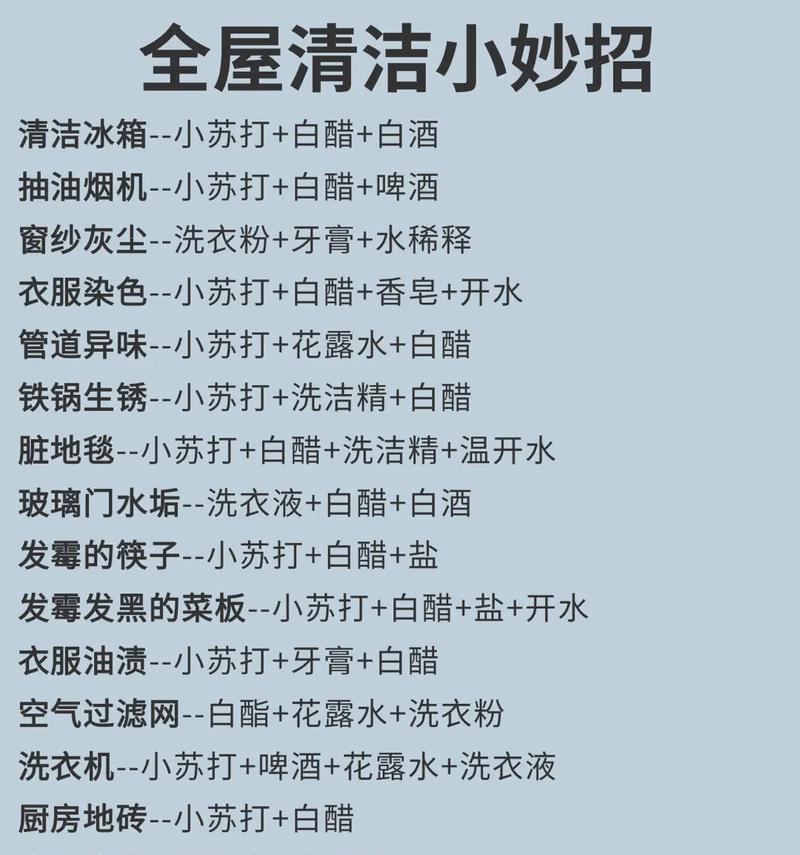
在长时间使用计算机后,C盘往往会积累大量无用文件和临时文件,导致存储空间不足、系统运行缓慢等问题。本文将介绍一些简单而有效的方法,帮助您快速清理C盘,释放存储空间,提升...
在长时间使用计算机后,C盘往往会积累大量无用文件和临时文件,导致存储空间不足、系统运行缓慢等问题。本文将介绍一些简单而有效的方法,帮助您快速清理C盘,释放存储空间,提升计算机性能。
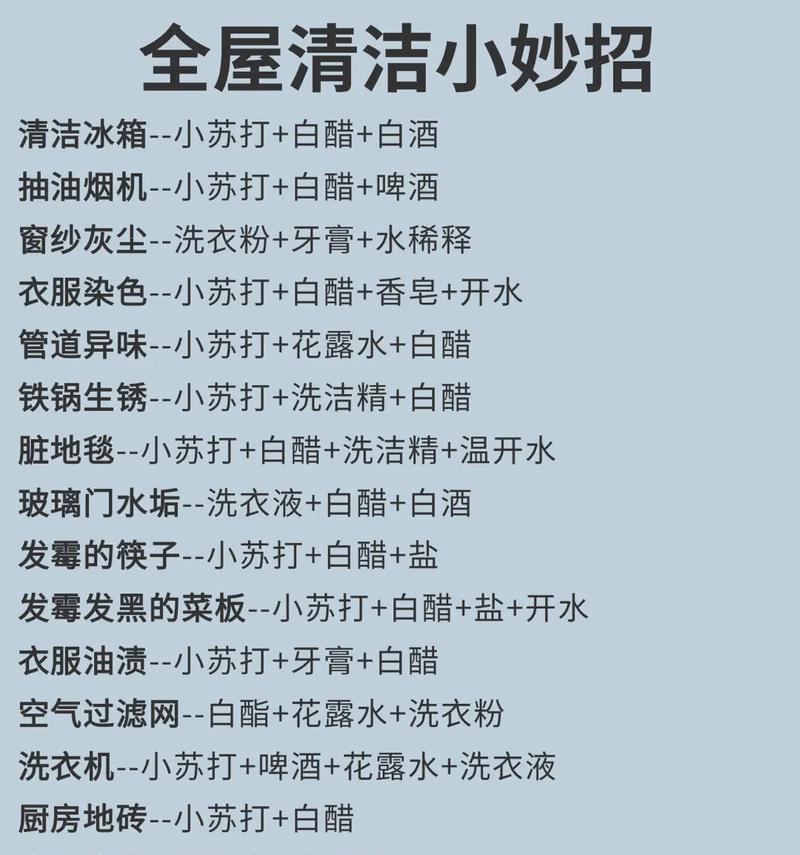
删除临时文件
众所周知,临时文件是计算机运行时自动生成的一些暂时文件,占据了大量的存储空间。我们可以通过在“运行”中输入“%temp%”来打开临时文件夹,然后选择全部文件并删除,以清理C盘上的临时文件。
清理回收站
回收站中的文件实际上并没有真正被删除,而是占据了一定的存储空间。我们可以右键单击回收站图标,选择“清空回收站”,将其中的文件永久删除,以释放C盘空间。
卸载不常用的程序
在控制面板的“程序和功能”中,我们可以找到已安装在计算机上的所有程序。卸载那些长时间未使用或者不再需要的程序,可以释放C盘上的存储空间。
清理系统文件
在“磁盘清理工具”中,我们可以选择清理系统文件,这些文件包括系统更新、错误报告和日志文件等。选择清理后,系统会扫描C盘并列出可以清理的系统文件列表,以便我们选择删除。
清理浏览器缓存
浏览器在我们上网时会自动保存一些网页和图片等信息,这些缓存文件也会占据C盘的存储空间。我们可以打开浏览器的设置,选择清除缓存或者历史记录,将这些缓存文件清理掉。
清理下载文件夹
下载文件夹是存放我们下载的文件的地方,经常会积累大量的文件。我们可以打开下载文件夹,并删除一些旧的、不再需要的文件,以释放C盘空间。
移动个人文件
将一些较大的个人文件如照片、视频等转移到其他磁盘上,可以有效释放C盘空间。我们可以创建一个新的文件夹,并将这些个人文件剪切或复制到新文件夹中,然后删除原来的文件。
压缩文件和文件夹
对于一些较大的文件和文件夹,我们可以选择压缩来减少它们在磁盘上所占空间的大小。在文件或文件夹的属性中,选择“高级”并勾选“压缩内容以节省磁盘空间”,即可进行压缩。
清理系统恢复点
系统恢复点是用来还原系统的,占据了一部分磁盘空间。我们可以在“计算机”属性中找到“系统保护”,然后选择“配置”,在弹出的对话框中选择“删除”来清理旧的系统恢复点。
禁用休眠功能
休眠功能会在计算机休眠时自动保存当前状态,以便下次启动时快速恢复。这个功能会占据一定的磁盘空间。我们可以通过命令行输入“powercfg.exe-hoff”来禁用休眠功能,以释放C盘空间。
定期清理垃圾文件
使用专业的系统清理工具,如CCleaner等,可以帮助我们定期清理C盘上的垃圾文件、无效注册表项等,从而提高系统性能。
优化磁盘碎片整理
磁盘碎片会导致文件读取速度变慢,影响系统性能。我们可以使用系统自带的磁盘碎片整理工具或者第三方工具,对C盘进行碎片整理,以提高磁盘性能。
清理系统日志
在计算机的事件查看器中,我们可以找到系统日志、安全日志等。这些日志文件也会占据一定的存储空间。我们可以选择一些较旧的日志文件进行清理,以释放C盘空间。
备份和删除重要文件
对于一些重要文件,我们可以先进行备份,然后删除原文件。在清理C盘的同时,确保重要数据的安全。
定期维护和清理
C盘的清理不是一次性的工作,我们需要定期维护和清理。建议每隔一段时间进行一次全面清理,以保持C盘的干净和良好性能。
通过以上方法,我们可以快速清理C盘,释放存储空间,提升计算机性能。定期进行维护和清理,将成为保持C盘干净的关键。
轻松清理C盘,让电脑恢复峰值表现
随着时间的推移,我们的电脑存储空间可能会变得拥挤,导致系统运行缓慢。而C盘是我们操作系统所在的分区,经常需要进行清理以释放空间。本文将介绍一些简单而有效的方法,帮助您快速清理C盘,让电脑恢复峰值表现。
1.垃圾文件清理——释放宝贵的存储空间
通过删除临时文件、回收站中的文件、浏览器缓存等垃圾文件,可以为C盘腾出大量空间,提高电脑性能。
2.卸载不需要的程序——清理掉无用占用
检查控制面板中的程序列表,卸载那些不再需要或很少使用的软件,以释放C盘上被占用的空间。
3.清理系统文件——清除隐藏文件占用
利用系统自带的磁盘清理工具,清除系统文件中的临时文件、错误报告等,以释放C盘上的隐藏空间。
4.瘦身应用程序——精简软件安装目录
将一些常用的大型应用程序(如AdobePhotoshop)的安装目录迁移至D盘或其他分区,减少C盘的负担。
5.清理系统恢复点——回收占用空间
系统恢复点占用了相当数量的磁盘空间,通过清理旧的恢复点或减少其占用空间,可以大幅度释放C盘的存储空间。
6.禁用休眠功能——节约磁盘空间
如果您不常使用休眠功能,可以通过命令行或电源选项禁用它,从而释放C盘上休眠文件所占用的磁盘空间。
7.定期清理系统缓存——减少磁盘占用
系统会自动创建和存储一些缓存文件,而这些文件可能会占用大量磁盘空间。定期清理这些缓存文件有助于释放C盘空间。
8.整理碎片文件——优化硬盘性能
使用系统自带的磁盘碎片整理工具,将分散在硬盘中的碎片文件整理成连续的空间,提高硬盘读写速度,间接提升C盘性能。
9.清理下载文件夹——规整临时存储
将下载文件夹中的文件整理归档,并删除那些不再需要的文件,以清理C盘上的临时存储空间。
10.优化系统设置——提高性能效能
通过调整系统设置,如减少开机启动项、关闭不必要的视觉效果等,可以提高C盘上系统的运行性能。
11.清理无效注册表项——提升电脑速度
使用可靠的注册表清理工具,清理掉无效的注册表项,从而减少C盘上注册表的负担,提升电脑速度。
12.清理大型文件——释放存储空间
查找并删除C盘上的大型文件,如影片、游戏安装包等,释放大量存储空间,提高C盘的性能表现。
13.清理桌面和回收站——保持整洁有序
将桌面和回收站中的无用文件进行清理,保持整洁有序的工作环境,同时也能释放C盘的存储空间。
14.使用专业清理软件——彻底解决问题
选择一款专业的C盘清理软件,如CCleaner等,通过全面的清理功能,彻底解决C盘清理问题。
15.定期维护和清理——持续保持电脑流畅
定期进行C盘的维护和清理,可确保系统始终处于最佳状态,电脑始终保持流畅的表现。
通过以上一系列的清理步骤,您可以轻松清理C盘,释放存储空间,并提升电脑性能。定期进行C盘的清理和维护,能够保持电脑始终处于峰值状态,为您带来更流畅、高效的使用体验。让我们的电脑焕发新生吧!
本文链接:https://www.taoanxin.com/article-3278-1.html

